En este artículo vamos a explicar cómo solucionar los errores de cámara en Instagram, que pueden incluir el cierre inesperado de la aplicación, que no cargue la imagen de la cámara y otros tipos de problemas al subir fotos, vídeos y Stories a Instagram.
Instagram es una red social de fotografía que cada día bate récords de usuarios activos, sumado a la gran cantidad de móviles distintos que hay en el mercado no es de extrañar que algo no se termine de ajustar del todo y surjan los errores, más habituales en Android que en iPhone.
En ocasiones tenemos que activar la cámara de Instagram si algún error la impide usar, y con estos trucos será sencillo. Los errores en la cámara de Instagram pueden surgir sin previo aviso, es decir, de un día para otro, así que vamos a hacer un repaso general por las posibles soluciones para cortar de raíz con esos fallos:
Actualiza a la última versión
A veces, por un motivo o por otro, no se nos avisa de que hay nuevas actualizaciones, por ello ahora toca ir a Google Play o App Store (dependiendo del sistema operativo) y comprobar si hay nuevas actualizaciones disponibles para Instagram.
Si eres nuevo en la red social, hemos explicado paso a paso cómo actualizar Instagram, un tutorial útil si no tenemos activadas las actualizaciones automáticas.
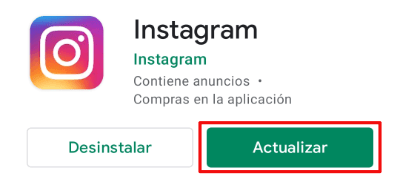
En ocasiones, el problema es justo al revés: la última actualización provoca errores en la cámara que antes no ocurrían. Si tenemos paciencia, lo más habitual es que tras unos días (o incluso solo unas horas) se lance otra actualización para solucionar el fallo.
Si no queremos esperar, en Android siempre podemos descargar una versión antigua de Instagram para ver si se subsana. Para ello debemos desinstalar la app del móvil, y usar el sistema de orígenes desconocidos de Android para volver instalarla por medio de un APK externo a la tienda Google Play Store.
Aquí podremos encontrar versiones previas de la aplicación:
Web: Versiones antiguas de Instagram (APK Mirror)
Por otro lado, si usamos la beta de Instagram debemos darnos de baja, pues suele tener errores, y muchas veces se cierra nada más abrir la cámara para subir Stories.
Borra la caché de la app de Instagram
Ya hemos explicado que a veces es bueno borrar la memoria caché de las apps en Android cuando sufrimos errores cuyo origen no está claro, una manera de solucionar todo tipo de fallos poco específicos y que se resisten a otros métodos.
De hecho, este truco también es útil a la hora de solucionar si Instagram se cierra solo, no únicamente sirve cuando falla la cámara, y es aplicable a casi todas las aplicaciones móviles.
Para borrar la caché de la app en Android, y solucionar los errores de la cámara, debes seguir estos pasos:
- Ve a los ajustes y pincha la opción de "Aplicaciones" para luego buscar Instagram, en función del fabricante el menú será algo de este estilo:
Aplicaciones y notificaciones -> Ver las XX aplicaciones -> Instagram (Android stock)
Aplicaciones -> Instagram (Samsung)
Aplicaciones -> Administrar aplicaciones -> Instagram (Xiaomi)
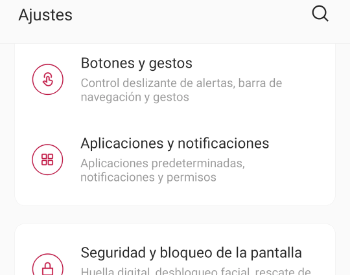
- Una vez dentro del menú correspondiente a Instagram entramos en "Almacenamiento", también puede llamarse "Uso de almacenamiento" o "Almacenamiento y caché" en función del móvil:
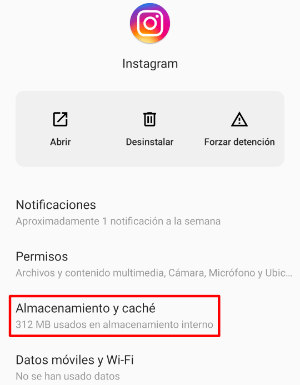
- Ahora tocamos en "Borrar caché" y "Borrar almacenamiento", puede nombrarse de otra forma, por ejemplo, "Borrar datos":
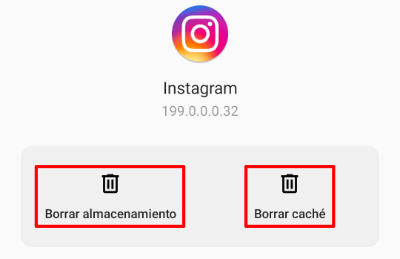
Tranquilo, porque al borrar la caché no se eliminan archivos importantes, ni cuentas, fotos, Stories, etc. Eso sí, tendremos que volver a iniciar sesión en Instagram usando el usuario y contraseña.
Borrar la memoria caché beneficia el normal funcionamiento de las aplicaciones ya que elimina archivos temporales e innecesarios. Es posible que al hacer este paso, la cámara de Instagram vuelva a la normalidad. De lo contrario, toca seguir probando para solucionar los errores.
¿Has concedido todos los permisos?
Ahora que estamos en los ajustes, vamos a tener que volver para revisar los permisos que hemos concedido a la app, pues quizá no le dejen utilizar la cámara. Así se hace en Android:
- Dentro del apartado "Aplicaciones" buscamos Instagram como en el caso anterior, también podríamos ir a la opción de "Permisos".
- En el menú de Instagram elegimos la opción de "Permisos" para ver cuáles tiene a su disposición:
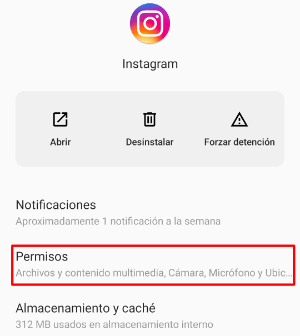
- Si vemos que el permiso de cámara está denegado, hemos de pulsar sobre él para modificarlo:
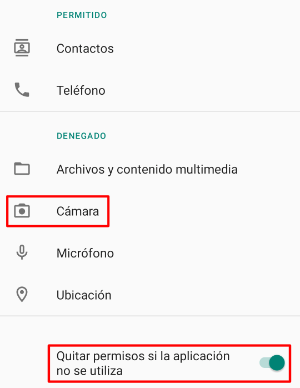
- En Android 11 y posteriores nos saldrá una opción para revocar permisos automáticamente si no usamos Instagram con frecuencia, quizá nos interese desactivarla para evitar nuevos errores con la cámara.
- Elegiremos la opción de "Permitir" el uso de la cámara para solucionar el problema, el texto puede indicar también "Permitir solo si la aplicación está en uso":
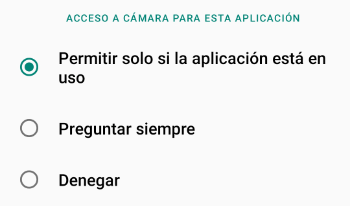
En caso de que lo tengas activado, deberás seguir probando con estas soluciones que te damos a continuación.
Desinstala la app de Instagram
Es un paso algo engorro, pero muy necesario cuando no podemos solucionar los errores de la cámara con los pasos que hemos explicado antes. Esto es lo que debemos hacer:
- Primero desinstala la app de Instagram en tu móvil. Normalmente es pulsando un segundo el icono y arrastrándolo hacia donde pone "Desinstalar".
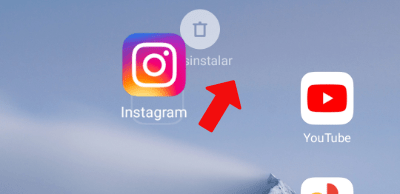
- A continuación te recomendamos que esperes unos minutos y reinicies el terminal.
- Cuando el smartphone se haya reiniciado, vuelve a esperar unos minutos.
- Ahora ve a las tiendas Google Play o App Store, busca Instagram y descárgalo de nuevo.
- Descarga Instagram para Android
- Descarga Instagram para iPhone
- Pulsa en "Iniciar sesión" (porque ya tienes una cuenta), lo normal es que esta opción aparezca en la parte inferior en letra pequeña.
- Entra en tu cuenta con el usuario y contraseña que ya usabas:
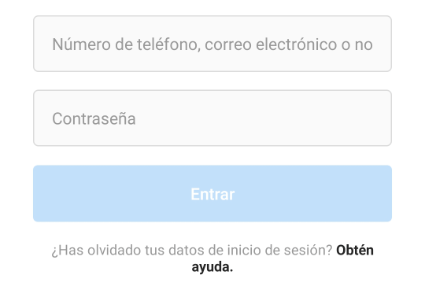
- Por último, comprueba la cámara, por ejemplo, intentando subir una Story, para ello acepta los permisos que solicite:
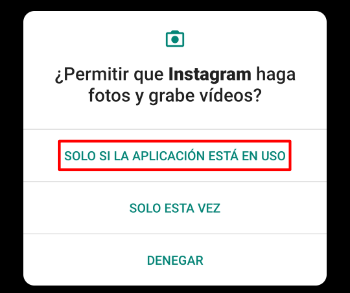
Con suerte, habremos conseguido solucionar los fallos, y podremos seguir utilizando Instagram con normalidad.
Reinicia tu móvil
Muchas veces los errores se solucionan con un simple reinicio, pues algún componente del sistema operativo o la aplicación se ha bloqueado. No es fácil saber si la culpa es de la propia Instagram o del sistema, pero con apagar y volver a encender se arregla en un sorprendente número de ocasiones.
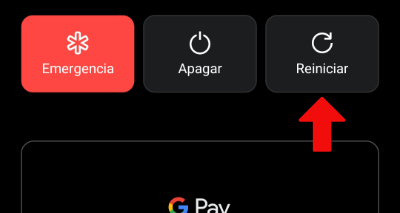
Ya explicamos cada cuánto tiempo se debe reiniciar el móvil, un proceso que puede servir ante los errores de cámara de Instagram, y también para solucionar todo tipo de problemas en dispositivos tecnológicos, desde móviles y ordenadores a consolas y televisores inteligentes, pasando incluso por muchos electrodomésticos modernos.
Además, si la app de cámara falla en otras apps también, una buena idea será iniciar Android en modo seguro por si algún virus o aplicación interfiere con su normal funcionamiento.
Comprueba tu conexión
Si el WiFi se ha cortado o has perdido señal 4G o cobertura, es posible que Instagram no vaya fluido y por eso no funciona la cámara de la app. Lógicamente, tampoco podrás subir el contenido hasta que la conexión se recupere
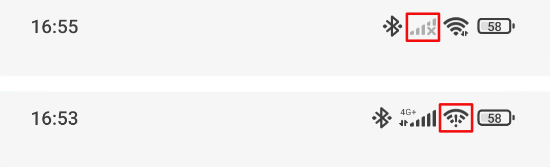
Para comprobarlo, fíjate en la parte superior del smartphone, si existe algún símbolo de precaución junto a la señal de WiFi, ya sabes que algo no va bien. De paso echa un ojo a la cobertura de red móvil, esto también puede hacer que Instagram, y por ende la cámara, no vayan todo lo correcto que deberían.
¿Se ha caído Instagram?
El servicio de Instagram puede sufrir interrupciones momentáneas. Normalmente en pocos minutos todo ha vuelto a la normalidad y el servicio está restablecido por completo. Sin embargo, hay ocasiones en las que la caída es fuerte y la red social permanece fuera de línea durante varias horas.
Si quieres comprobar esto, te recomendamos que vayas a Twitter, y en el buscador pongas: "Instagram" o "Instagram caído" en la sección de "Más reciente". Esto debería valer para saber si la red social está caída y es por eso que tu cámara no te funciona en la aplicación.
Web: "Instagram caído" en Twitter
Ya hemos explicado qué hacer cuando Instagram no funciona, pues es importante diferenciar si el problema es general o nos afecta solo a nosotros.
Extra: usa tu cuenta de Instagram en otro móvil
Si tras probar estas soluciones sigue habiendo errores de cámara, prueba a iniciar sesión en otro móvil y si puede ser con otro sistema operativo o de otra marca, mejor.
Lo más probable es que descubras que el problema era en tu terminal, pero si siguen apareciendo los errores, será una prueba de que tu cuenta de Instagram sufre alguna restricción.
Quizá la cuenta de Instagram esté bloqueada temporalmente por alguna actividad sospechosa, o hayamos subido alguna de las fotos prohibidas en Instagram, y deberemos eliminar el contenido que infringe las normas.
Ahora ya sabes cómo solucionar los errores de la cámara de Instagram, que pueden ser complejos de identificar, pero si logramos identificar el origen se suelen solucionar rápido.
- Ver Comentarios



